win10备份时出现错误码0x807800C5的解决方法 如何解决win10备份到外置硬盘时速度过慢的问题
更新时间:2023-04-30 15:32:26作者:xiaoliu
win10备份时出现错误码0x807800C5的解决方法,Win10备份是我们日常使用电脑的重要工作之一。然而备份时出现错误码0x807800C5的问题却时常困扰着我们。这种情况可能会导致备份失败,而且会对我们的数据安全造成威胁。此外备份到外置硬盘时速度过慢也一直是个棘手问题,我们该如何解决呢?下面我们一起来看看解决方法。
处理办法如下:
1、在win10系统桌面上,开始菜单。右键,运行。
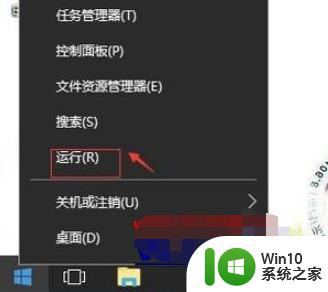
2、输入services.msc,确定。
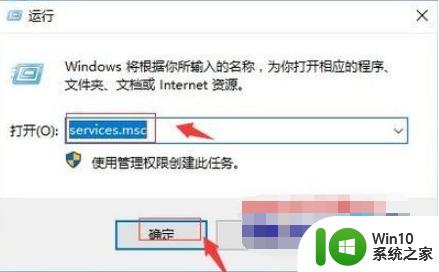
3、在服务中,找到Windows 备份服务。
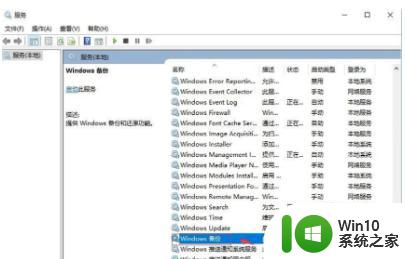
4、右键,属性。
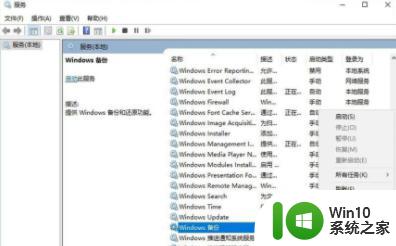
5、启动类型为自动。单击启动。然后再应用,确定。然后回到备份,重新开始备份就可以了。
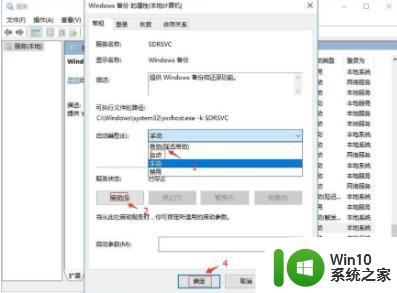
希望以上方法能够帮助到遇到问题的用户,让您的win10备份顺利进行。备份的重要性不容忽视,对于重要的数据一定要及时备份,保障数据的安全。如若备份速度依旧过慢,建议检查硬盘的连接、电源以及格式化情况等,确保硬盘正常工作。
win10备份时出现错误码0x807800C5的解决方法 如何解决win10备份到外置硬盘时速度过慢的问题相关教程
- win10备份文件的详细步骤 win10如何备份文件到外部硬盘
- win10系统0x80070032备份这些文件出现错误0x80070032解决办法 Win10系统备份文件出现错误0x80070032怎么办
- win10定时备份文件的方法 win10怎么设置定时自动备份文件夹
- Win10蓝屏错误代码解析及解决方法 如何备份Win10错误日志并进行问题诊断和修复
- win10设置备份主题的方法 win10备份主题的步骤
- win10电脑插入USB大容量存储设备出问题怎么办 win10电脑连接USB大容量存储设备时出现问题的解决方法
- win10备份没有成功完成解决方法 win10备份失败怎么办
- win10电脑wifi提示密码错误别的手机能用解决方法 Win10电脑连接WiFi时提示密码错误但其他设备可以连接解决方法
- win10弹出硬盘时总是提示该设备正在使用中怎么解决 win10弹出硬盘时提示设备正在使用中怎么关闭
- win10系统备份空间不足解决方法 win10备份空间不足怎么办
- 在win10中cero保存文件的时候出现磁盘错误怎么办 win10中保存文件时出现磁盘错误怎么解决
- win10回到win7后蓝屏错误解决方法 如何避免win10回退到win7系统时出现蓝屏问题
- 蜘蛛侠:暗影之网win10无法运行解决方法 蜘蛛侠暗影之网win10闪退解决方法
- win10玩只狼:影逝二度游戏卡顿什么原因 win10玩只狼:影逝二度游戏卡顿的处理方法 win10只狼影逝二度游戏卡顿解决方法
- 《极品飞车13:变速》win10无法启动解决方法 极品飞车13变速win10闪退解决方法
- win10桌面图标设置没有权限访问如何处理 Win10桌面图标权限访问被拒绝怎么办
win10系统教程推荐
- 1 蜘蛛侠:暗影之网win10无法运行解决方法 蜘蛛侠暗影之网win10闪退解决方法
- 2 win10桌面图标设置没有权限访问如何处理 Win10桌面图标权限访问被拒绝怎么办
- 3 win10关闭个人信息收集的最佳方法 如何在win10中关闭个人信息收集
- 4 英雄联盟win10无法初始化图像设备怎么办 英雄联盟win10启动黑屏怎么解决
- 5 win10需要来自system权限才能删除解决方法 Win10删除文件需要管理员权限解决方法
- 6 win10电脑查看激活密码的快捷方法 win10电脑激活密码查看方法
- 7 win10平板模式怎么切换电脑模式快捷键 win10平板模式如何切换至电脑模式
- 8 win10 usb无法识别鼠标无法操作如何修复 Win10 USB接口无法识别鼠标怎么办
- 9 笔记本电脑win10更新后开机黑屏很久才有画面如何修复 win10更新后笔记本电脑开机黑屏怎么办
- 10 电脑w10设备管理器里没有蓝牙怎么办 电脑w10蓝牙设备管理器找不到
win10系统推荐
- 1 电脑公司ghost win10 64位专业免激活版v2023.12
- 2 番茄家园ghost win10 32位旗舰破解版v2023.12
- 3 索尼笔记本ghost win10 64位原版正式版v2023.12
- 4 系统之家ghost win10 64位u盘家庭版v2023.12
- 5 电脑公司ghost win10 64位官方破解版v2023.12
- 6 系统之家windows10 64位原版安装版v2023.12
- 7 深度技术ghost win10 64位极速稳定版v2023.12
- 8 雨林木风ghost win10 64位专业旗舰版v2023.12
- 9 电脑公司ghost win10 32位正式装机版v2023.12
- 10 系统之家ghost win10 64位专业版原版下载v2023.12